Amazon Monitron は、2024 年 10 月 31 日以降、新しいお客様に公開されなくなります。サービスを使用する場合は、その日より前にサインアップしてください。既存のお客様は、通常どおりサービスを引き続き使用できます。Amazon Monitron に似た機能については、ブログ記事
翻訳は機械翻訳により提供されています。提供された翻訳内容と英語版の間で齟齬、不一致または矛盾がある場合、英語版が優先します。
Wi-Fi ゲートウェイの取り付けと設置
センサーとは異なり、Wi-Fi ゲートウェイは監視対象の機械に取り付ける必要がありません。ただし、 AWS クラウドに接続 Amazon Monitron できる利用可能な Wi-Fi ネットワークが必要です。

ゲートウェイの設置場所を決める
ゲートウェイは、レイアウトにもよりますが、工場内のほぼどこにでも設置できます。通常、ゲートウェイは壁に取り付けられますが、天井、柱、その他ほとんどの場所でも可能です。ゲートウェイは、対応するセンサーから 20~30 メートル以内に配置する必要があります。また、接続できる電源コンセントに十分近い場所にある必要があります。
ゲートウェイを取り付ける際には、他にも以下のような要素を考慮してください。
-
ゲートウェイをセンサーよりも高い位置 (2 メートル以上) に取り付けると、カバレッジが向上する可能性があります。
-
ゲートウェイとセンサーの間に障害物がないほど、カバレッジが向上します。
-
むき出しの鉄骨梁などの建築構造物にゲートウェイを取り付けることは避けてください。信号に干渉する可能性があります。
-
信号に電子的干渉を引き起こす可能性のある機器は、すべて回避するようにしてください。
-
可能であれば、センサーの伝送距離内に複数のゲートウェイを設置してください。1 つのゲートウェイが使用できなくなった場合、センサーは別のゲートウェイに切り替えてデータ送信を行います。複数のゲートウェイがあると、データ損失を減らすのに役立ちます。2 つのゲートウェイ間に最低限必要な距離はありません。
ブラケットを取り付ける
ゲートウェイを設置するには、壁面取り付け用ブラケットを壁面または別の場所に取り付け、そのブラケットに対してゲートウェイを取り付けます。
必要なものはほとんど、ゲートウェイが梱包されているボックスに含まれています。
-
ゲートウェイ
-
AC アダプター
-
欧州、英国、米国用の AC アダプタープラグ
-
壁面取り付けブラケット
-
両面テープ
-
取り付けネジ (2 本)
-
ゲートウェイをブラケットに取り付けるための小さなネジ (1 本)
壁面取り付け用ブラケットを取り付けるには、ネジ取り付け、テープ取り付け、プラスチックタイ取り付けの 3 つの方法があります。使用する方法は、ゲートウェイの取り付け場所 (壁またはそれ以外) と取り付け面の材質によって異なります。ゲートウェイは、片方の短辺の中央にある小さなネジ穴を使用して壁面取り付け用ブラケットに取り付けます。
ブラケットの取り付けには、以下のいずれかの方法が利用できます。
- ネジ取り付け
-
通常、ゲートウェイボックスに同梱されている取り付けネジを使用して、ブラケットを壁に直接取り付けます。ブラケットは正面から取り付けます。ネジを壁に固定するには、拡張プラグまたはトグルボルトが必要になる場合があります。拡張プラグやトグルボルトは付属していません。

- テープ取り付け
-
ゲートウェイボックスには、成形された両面テープが付属しています。取り付け面にネジを使用できない場合にお使いください。他の取り付け方法と組み合わせて使用すると、より安全に設置できます。

テープの片側の裏紙を剥がし、壁面取り付け用ブラケットの背面にある 4 つの隆起部分の間にテープを貼り付けます。

反対側の裏紙を剥がし、ブラケットを取り付け位置に貼り付けます。ブラケットを強く押して、テープが取り付け面にしっかりと付着していることを確認します。
- プラスチックタイ取り付け
-
柱やフェンスなど、壁以外の小さな場所にゲートウェイを取り付ける場合は、ケーブルタイ (ジップタイとも呼ばれる) を使用して壁面取り付け用ブラケットを固定します。ブラケットの背面にある隆起した 4 つの穴にタイを通し、取り付け位置に巻き付けてからしっかりとタイを引っ張ります。

ブラケットを取り付けたら、そのブラケットにゲートウェイを取り付けます。
ゲートウェイをブラケットに取り付ける
以下の手順では、ゲートウェイとブラケットの「上」と「下」について説明します。以下の 2 つの画像は、ゲートウェイの標準的な向きを示しています。デバイスは、以下に示すように直立していなくても機能します。この説明は、取り付け手順を理解するためのものです。
ゲートウェイが直立しているときは、デバイス正面の Amazon ロゴが正しい向きになります。を明らかにする 2 つの穴LEDsは、右側のロゴのすぐ上にあります。ブラケットをゲートウェイに取り付ける小さなネジ用の穴は、上部の中央にあります。
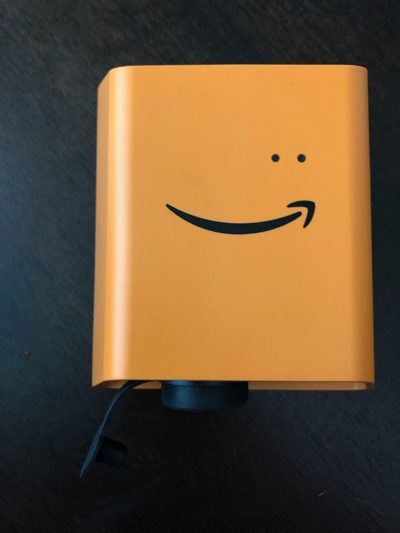
デバイスの背面には、2 組のオレンジ色のプラスチックフックがあります。デバイスの下部にある大きなフックは下を向いています。デバイスの上部にある小さなフックは上を向いています。

-
壁面取り付け用ブラケットを取り付けた状態で、ゲートウェイをブラケットに配置します。ゲートウェイの背面にある 2 つの大きなプラスチックフックは、ブラケット下部のスロットに差し込まれます。
-
ゲートウェイの上部をブラケットに押し付けて、ゲートウェイの背面にある 2 つの小さなプラスチックフックがブラケットの上部に引っかかるようにします。
-
ゲートウェイに付属している小さなネジを使用して、ゲートウェイ上部の穴からゲートウェイをブラケットに固定します。

-
適切な AC プラグを AC アダプターに差し込みます。以下の画像は、アダプターに接続されている米国用プラグです。

-
AC アダプターをゲートウェイの下部と電源コンセントに差し込みます。
ゲートウェイのLEDライトがオレンジ色と青色に交互にゆっくり点滅すると、ゲートウェイはオンになり、コミッショニングの準備が整います。
注記
ゲートウェイは、上部を小さなネジで固定して取り付けるように設計されています。ただし、逆さまに設置しても性能には影響しません。
ゲートウェイへの接続に問題がある場合は、「Wi-Fi ゲートウェイ検出のトラブルシューティング」を参照してください。